[講座2] リサイズ(resize)の知識 (野澤 勝)
パソコン用語では、モニター画面の表示サイズを変更することを指す。デジタルカメラでは、画像サイズ(ピクセル数)や、ファイル容量の変更(縮小、拡大)を言う。リサイズを行なうには、リサイズ機能を備えたデジタルカメラで直接サイズを変更する方法と、撮影済みの画像をパソコンの画像編集ソフトウェアで変更する方法とがある。
1. カメラによるリサイズ(撮影前)
カメラは最大画素数で撮影するのが一般的だが、理由がある場合はファイル容量を少なくして写すこともある。容量を少なくするには画像サイズ(ピクセル数)の変更と、画質モード(圧縮率)変更の2通りの方法があるので、用途や目的によって使い分けよう。[下図参照]

JPEGは圧縮率が同じ設定でも、同じ濃度の部分が多い被写体と画面全体が複雑な被写体では撮影した画像のファイル容量が大きく異なるので図のファイル容量は目安である。
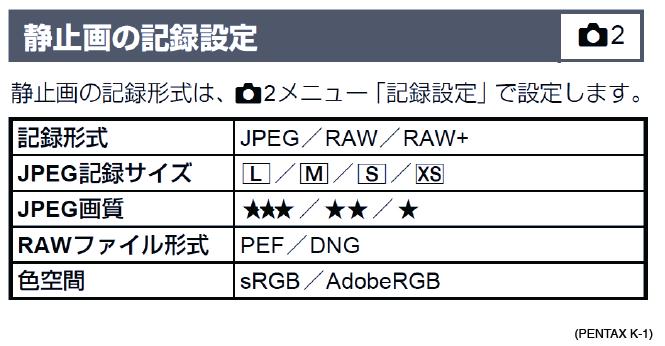
表のJPEG記録サイズとは、異なる画像ピクセル数の選択を示し、JPEG画質は圧縮率の違いを★印で表している。
【補足説明】Canonの一部機種はJPEG圧縮がひとつだけで画質モードの変更設定がないものがある。こうしたカメラが取扱説明書で表記する「画質」とは、ピクセル数の変更も画質と密接な関係にあることからこの言葉を用いていると思うが、「画像サイズの変更」と「圧縮率の変更」の両方ができるカメラは圧縮率の変更を「画質」と表記しているので、混同しないように注意したい。
2. カメラによるリサイズ(撮影後)
カメラのメニュー項目からリサイズを選び、ピクセル数を少なくするリサイズ処理を行なうことが可能なカメラもある。この場合の画像はJPEGである。RAW画像と最小サイズで撮影した画像はリサイズできない。リサイズした画像は新規保存となり、元画像は変更されずメモリーカードに残る。
3. パソコンによるリサイズ
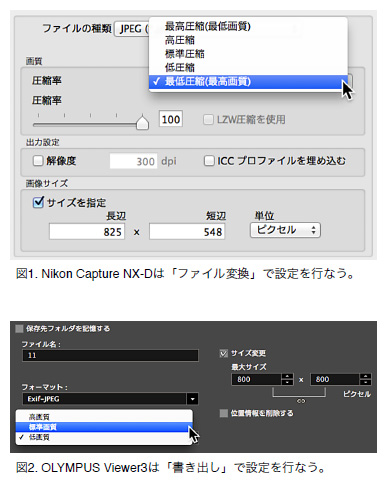
圧縮されていない画像を縮小するには、ピクセル数を変更するしかないが、JPEGのような圧縮された画像はパソコンの画像編集ソフトやファイル変換ソフトで圧縮率を更に高めて画像容量を小さくする方法もある。
画像編集ソフトを使用したリサイズは、カメラより細かく設定できるが、圧縮率のステップはメーカーによって異なる。使用しているカメラに付属のソフトでなければリサイズできないのではなく、市販のソフトでも他のカメラメーカーのソフトでも行なえることも覚えておきたい。
【補足説明】RAW画像は各社独自のファイル形式なので、カメラに付属のソフトウェアでなければ現像できないが(市販ソフトは画像操作の範囲は限られるが可能な製品もある)、JPEGやTIFFに変換した後の画像処理は、どのカメラメーカーのソフトでも行なうことが可能である。
4. カメラと画像編集ソフトのリサイズの違い
カメラで選べる圧縮率(画質)は、どのメーカーも約1/4、1/8、1/16に設定されているが、画像編集ソフトを使用すると、細かなステップで、幅広い範囲を選ぶことができる。たとえば、Photoshopの場合は圧縮率を13ステップの中から選べ、高圧縮率(画質0)を使うと約1/60まで圧縮することができる。また、Nikon Capture NX-D は圧縮率 0~100の範囲を任意に選べるのでPhotoshopよりも詳細に設定でき、圧縮率も更に高くできる。
画像サイズにおいても同じことが言える。1ピクセル単位でサイズ指定できるので、葉書やワープロ文章のなかに写真をレイアウトするとき、原寸指定が基本なので大変便利である。
5. 画質と画像サイズの使い分け
ブログに写真をアップするときは、ブログ運営会社が規定したピクセル数に変更しないとアップできないことが多い。だがピクセル数を少なくした画像は、モニターで見るには支障はないがプリントするとかなり荒い写真となる。従って個人宛にメールで写真を送るときは、相手がその写真をプリントすることも考慮し、ピクセル数の変更ではなく、先方の受信可能容量に合わせて圧縮率を変更するのがベターだ。圧縮率でファイル容量を小さくしても、画像を開いたときのピクセル数はオリジナル画像と等しいので、画像劣化はピクセル数の縮小より少ない。
6. プリントに必要な解像度とピクセル数
ピクセルを変更するときはサイズ、解像度、ピクセル数の関係を理解しておくことが大事だ。
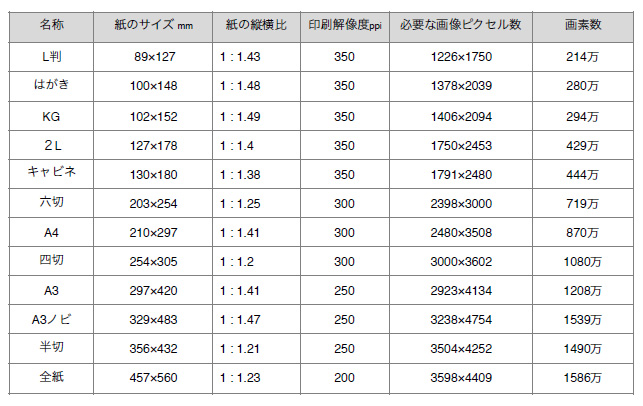
サイズの小さいプリントは近距離から見るので解像度を高くする必要があるが、大きくなるに 従い、写真を見る距離が離れるので高い解像度は必要なく、プリント時間の短縮にもなる。 解像度の350は出版物で基準となっている印刷線数175線×2倍=350ppiをここでは表記した が、各プリントサイズに適した解像度については様々な意見があることも確かだ。
| Windowsでの画像サイズと解像度の確認方法 (土屋註) |
 1. 画像ファイルを右クリックし、プロパティを開きます。 |
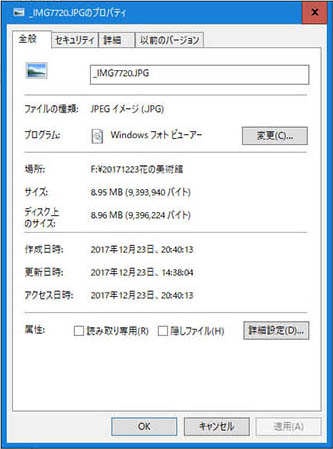 2. プロパティの中の「詳細」をクリックします。 |
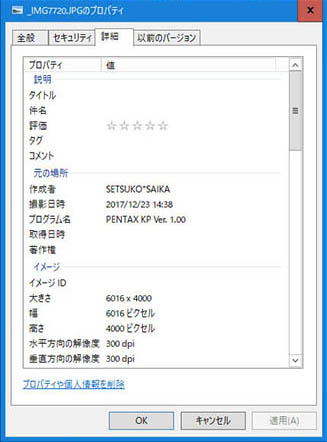 3. 画像の大きさ(サイズ)を見ます。 幅と高さのピクセル数を確認。 画素数は、幅と高さを掛け合わせた数値です。 たとえば、3000×2000ピクセルであれば、600万画素となります。 |
